Teatro Holiday Shadow
Componentes e suprimentos
 |
| × | 1 | |||
| × | 1 | ||||
| × | 1 | ||||
| × | 1 | ||||
| × | 1 | ||||
| × | 3 | ||||
| × | 1 | ||||
| × | 1 | ||||
| × | 1 | ||||
| × | 1 |
Ferramentas e máquinas necessárias
 |
| |||
 |
| |||
| ||||
| ||||
| ||||
| ||||
|
Aplicativos e serviços online
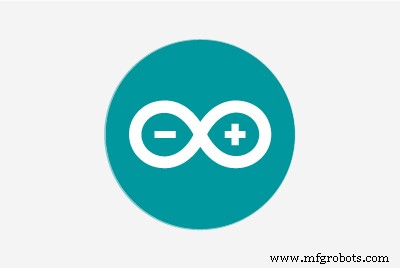 |
| |||
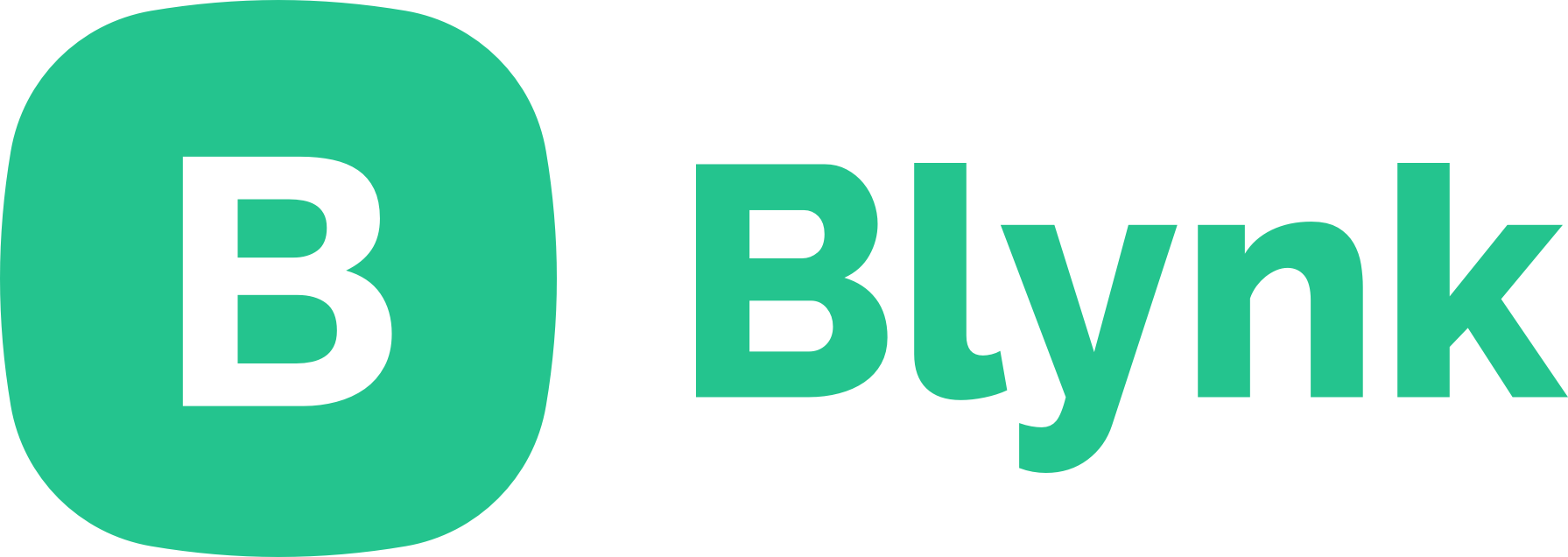 |
| |||
|
Sobre este projeto
Visão geral

Este projeto usa um Arduino 101, uma faixa de LEDs endereçáveis, espuma e papel cartão para criar um Shadow Theatre animado controlável por telefone. Os componentes eletrônicos são usados de forma não destrutiva, portanto, você pode usá-los facilmente mais tarde para outro projeto. Aqui está uma lista de desejos útil do Sparkfun com 99% dos componentes eletrônicos.

Como funciona:
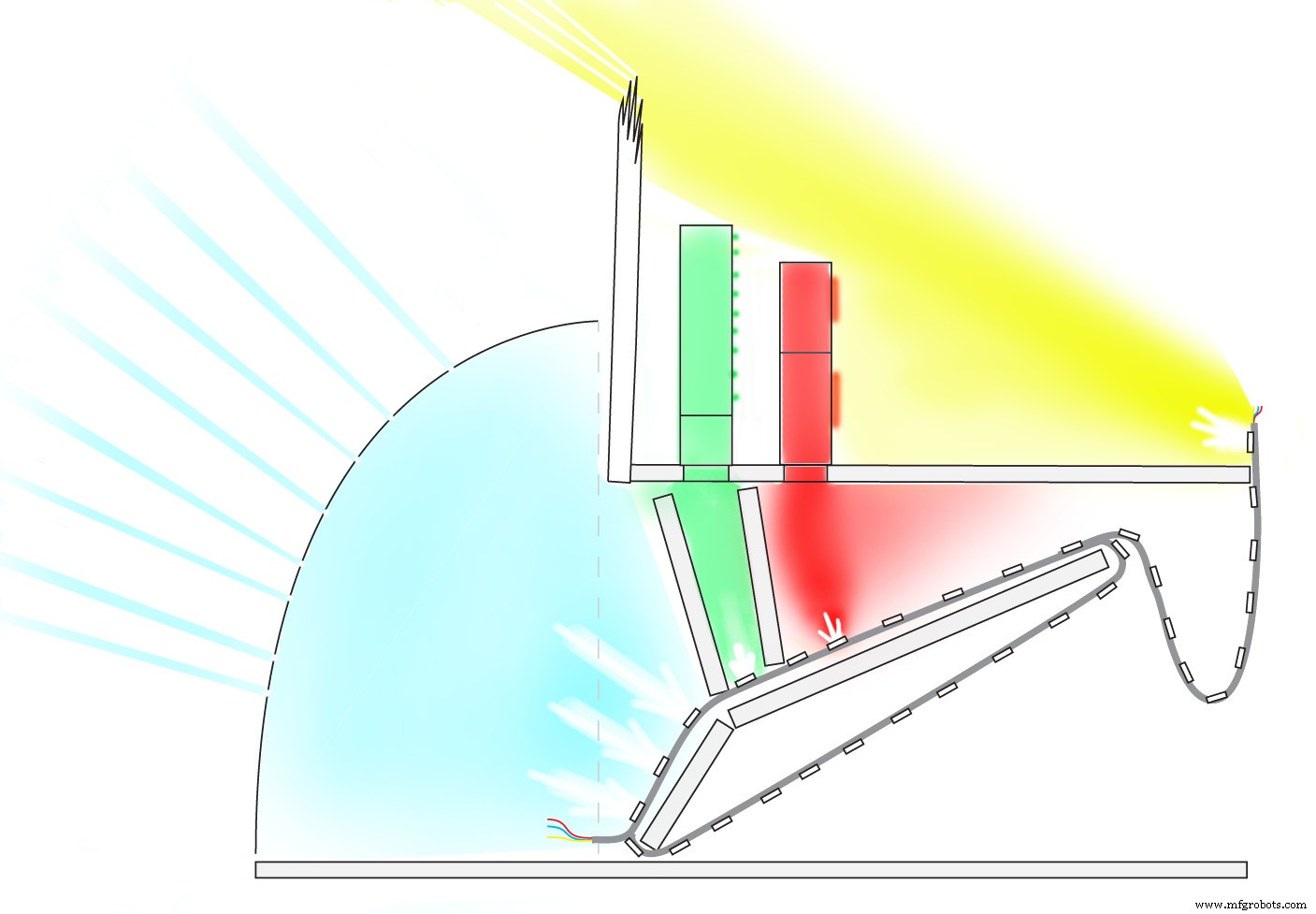

Uma tira de LEDs endereçáveis está enrolada em um pedaço de espuma no meio do Shadow Theatre. As luzes perto do fundo são acionadas lentamente em sequência e brilham através de orifícios para criar uma sombra animada. Luzes mais acima são canalizadas para os edifícios no topo, e o último LED na faixa é usado para brilhar em toda a cena, criando a sombra principal.

O Arduino 101 tem um rádio Bluetooth integrado e eu uso um aplicativo de prototipagem rápido chamado Blynk para controlar remotamente a cena. No código de exemplo, você pode controlar as cores dos edifícios, acender uma fogueira e controlar o brilho da luz principal da sombra.
Parte um:Configurando os eletrônicos
Etapa 1
Colete o chicote final de sua faixa de LED cortando cerca de 1 cm do final das luzes. Desencape as pontas do fio.


Etapa 2
Separe os pinos do conector tortos que vieram com o regulador de tensão e solde dois deles nas pontas dos fios verde e amarelo. Isso permitirá que você os conecte facilmente aos pinos do Arduino 101.

Etapa 3
Em seguida, solde o fio vermelho ao terminal VIN no regulador de tensão e solde dois conectores retos nos pinos GND e VOUT conforme mostrado.

Etapa 4
Agora conecte os adaptadores de jack barril. Primeiro retire as pontas dos fios que saem da caixa da bateria, depois monte-os nos terminais do conector macho e aperte com uma chave de fenda. VERMELHO vai para o terminal (+), PRETO vai para o terminal (-).

Em seguida, conecte o adaptador de jack de barril fêmea aos fios soltos que vêm do início da faixa de LED. AMARELO vai para o terminal (-) e VERMELHO vai para o terminal (+).

Etapa 5
Agora conecte seu chicote ao Arduino 101. O fio VERDE vai para o PINO 6, o fio AMARELO vai para o pino GND próximo ao nº 13.
Com os dois pinos principais no regulador de tensão, GND vai para GND e VOUT vai para o pino "Vin" no Arduino 101. Não entenda errado! Conectar ao contrário leva a cheiros e queimaduras. Eu sei isso.


Parte dois:montagem do estágio de núcleo de espuma.
Imprima o padrão de núcleo de espuma em papel de impressora comum (4 folhas) e imprima o padrão de cartão em papel cartão (4 folhas).
Etapa 1
Pegue as páginas impressas do padrão de núcleo de espuma e use-as para recortar as peças do núcleo de espuma. Você pode estabelecer um padrão no núcleo de espuma e, em seguida, traçar levemente o contorno com uma faca de hobby para transferir as linhas.
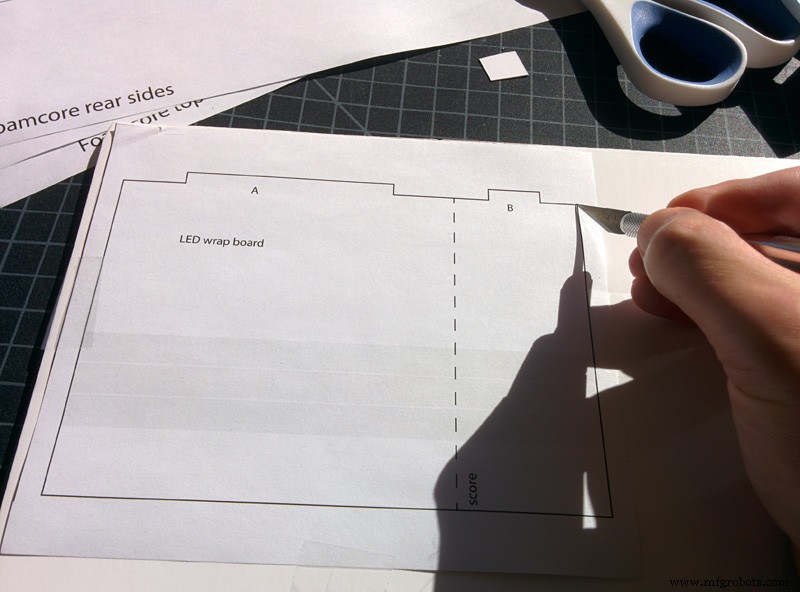

Etapa 2
Depois de cortar as peças, comece montando o suporte da tira de LED da seguinte maneira:

Agora pegue sua faixa de LED e prenda o primeiro LED na parte inferior com fita ou cola quente e envolva seus LEDs conforme mostrado. A ideia é manter a faixa de LED intacta. Não precisa ser um envoltório super apertado.


Depois de fazer três voltas, deixe a ponta da cauda livre e prenda a parte superior com fita adesiva ou cola quente.
Etapa 3
Esta faixa de LED tem LEDs endereçáveis, o que significa que você pode mais ou menos dizer, "ei, você do meio, fica vermelho!" Mas eles não respondem "ei você", então você precisa saber seus números.
Os LEDs abaixo do vinco brilharão na parte de trás do Shadow Theatre e serão usados para animação. No exemplo abaixo, minhas luzes de animação são 0, 1, 2, 20, 21, 22, 40, 41, 42. Dois LEDs na seção superior brilharão nas casas. Eu uso o LED 23 para brilhar na casa dos fundos e 25 para simular a luz do fogo nas casas da frente.
Conte seus LEDs e desenhe um mapa de referência simples que faça sentido para você, para que possa inserir os números de LED apropriados no código posteriormente. Lembre-se de começar sua contagem no início da tira começando do zero, por causa dos computadores.

Etapa 4
Cole o suporte do LED na peça inferior com núcleo de espuma. Posicione-o conforme mostrado de forma que a faixa larga de luzes fique mais ou menos centrada no sentido do comprimento com a base.

Agora adicione as peças laterais curvas com núcleo de espuma nas pontas com cola quente, conforme mostrado.

Etapa 5
Agora adicione os divisores de luz e a peça superior do núcleo de espuma . As divisórias de luz evitam que as luzes da animação se espalhem pelas casas e vice-versa. Posicione o maior divisor próximo ao vinco no suporte de LED e posicione o divisor menor acima dele de forma que pelo menos um LED fique entre eles (veja as fotos abaixo). Posicione a peça superior por isso está alinhado com a base como mostrado na apresentação de slides abaixo e seguro com cola quente.





Etapa 6
Prenda a extremidade da faixa de LED na borda superior frontal com cola quente para que o último LED da faixa possa brilhar na cena. Este é o LED principal de sombra.


Parte três:programação do Arduino 101 e configuração do Blynk
Conecte um cabo de programação USB ao Arduino 101 e conecte a faixa de LED, a bateria e o Arduino 101 todos juntos (deixe o botão liga / desliga da bateria na posição "desligado")
Você precisará do Arduino IDE instalado em seu computador, com o Intel Curie Core (consulte os primeiros passos do Arduino 101). Você também precisará instalar o Biblioteca Adafruit Neopixel , e o Biblioteca Blynk .
Se você é novo no Arduino, é uma boa ideia executar alguns esboços de exemplo básicos para ter certeza de que tudo está funcionando bem.
Etapa 1
Instale o aplicativo Blynk no seu telefone.
Blynk é uma ótima ferramenta para construção rápida de prova de conceito e controle remoto do Arduino 101. O suporte BLE ainda tem alguns bugs, mas Blynk é de longe a maneira mais rápida que encontrei de controlar qualquer projeto do Arduino 101 a partir de um telefone.
Etapa 2
Carregue o código de exemplo em seu Arduino IDE e altere os números de pixel do LED, se necessário, usando o mapa que você fez anteriormente.
O programa é animado por meio dos números de LED no array "pos []" para criar a ilusão de neve caindo. Altere esses números se necessário para corresponder à sua configuração, (os LEDs de animação são aqueles abaixo do vinco em seu suporte de LED.) Organize os números na ordem em que deseja que disparem. As luzes se projetam através de orifícios para formar a "neve", então a iluminação de baixo para cima fará com que a neve pareça cair, da esquerda para a direita fará com que a neve pareça soprar da direita para a esquerda.
// # luzes de animação de neve int pos [] ={0, 1, 2, 20, 21, 22, 40, 41, 42}; Em seguida, defina quantos pixels serão animados
// # quantos pixels de animação existem na matriz acima? int numLeds =9; Em seguida, defina o pixel que está no final da fita brilhando na cena (em uma faixa de 60 pixels, este é o pixel # 59).
// # LED de projeção de sombra principal no final da fita. int shadowPixel =59; Escolha um pixel para as luzes que brilharão na casa dos fundos. Este pixel deve estar entre os dois divisores de luz.
// # pixel para as luzes no houseint lightHousePixel =23; Finalmente, defina o número do pixel que brilhará nas casas da frente para ser o "pixel de fogo". Este pixel deve estar bem na frente do divisor de luz menor.
// # Pixel para luz de fogo bruxuleante nas casas da frente int firePixel =24; Quando o código acima é alterado conforme necessário, você pode compilar e fazer upload para o seu Arduino 101. Depois que o código for carregado com êxito, desconecte o cabo USB e coloque o botão liga / desliga da bateria na posição "ligado". Você deverá ver o shadowPixel ligado e os pixels da animação acenderão em sequência. Os pixels da casa e do fogo ficarão desligados até que você os controle com Blynk.
Etapa 3
Carregando seu aplicativo Blynk:
Abra o aplicativo Blynk em seu telefone e pressione o botão "digitalizar" próximo ao canto superior direito. Leia este código QR e a interface do controlador deve carregar automaticamente e você estará pronto.
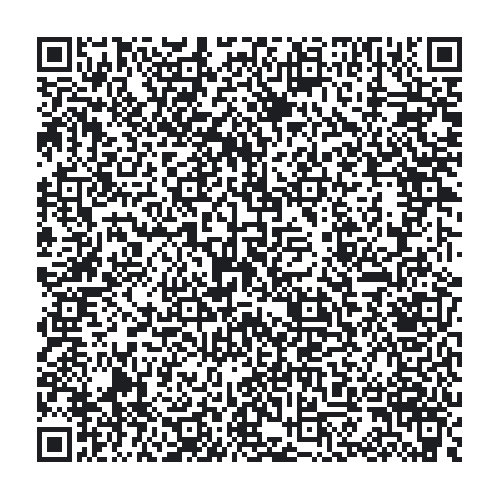
Quando carregada, a interface deve ter a seguinte aparência:
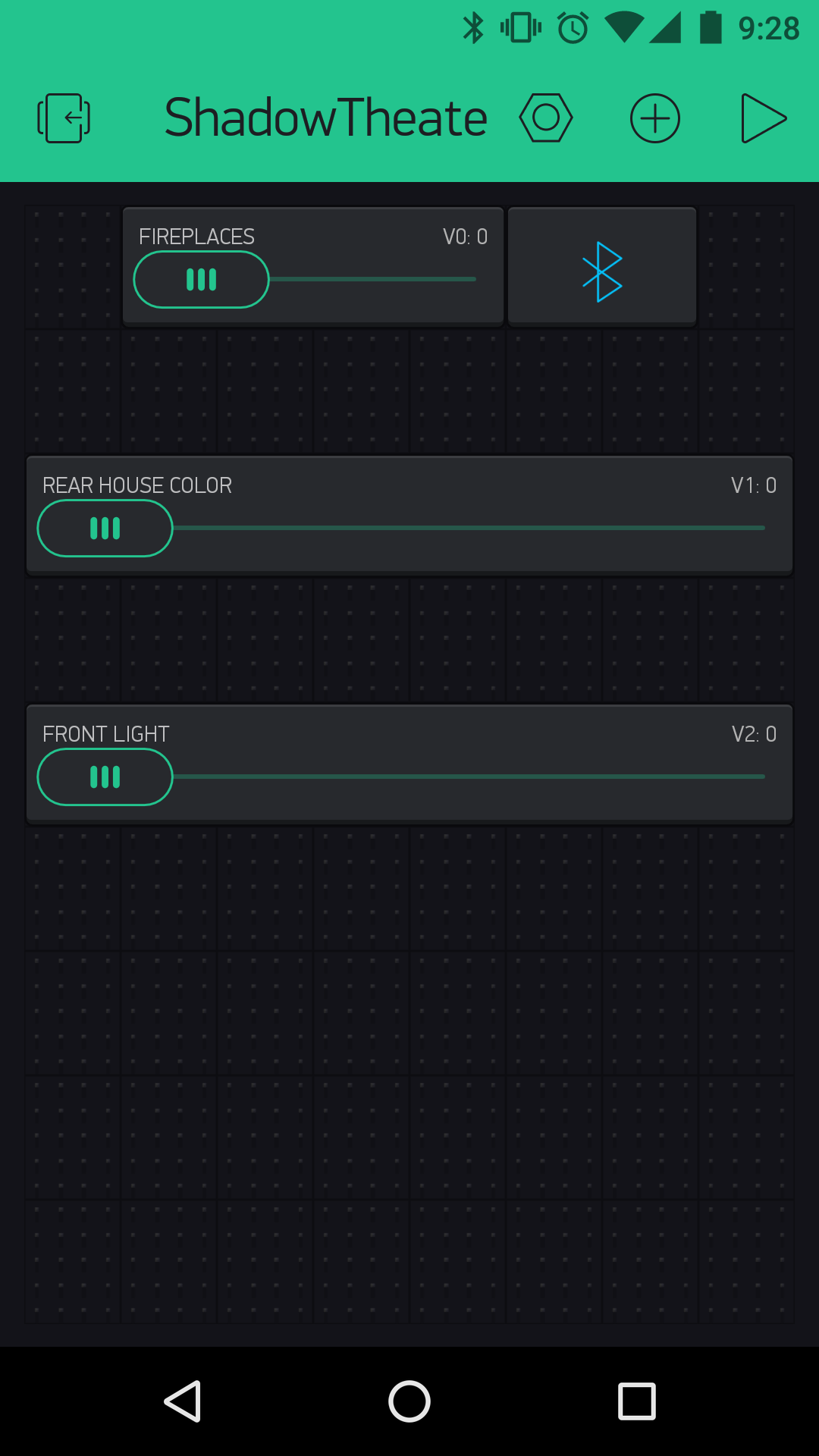
Se você preferir construir sua interface Blynk manualmente em vez de escanear o código acima, comece com um widget BLE e 3 controles deslizantes configurados para saída 0-100 para VO, V1 e V2.
Etapa 4
Conecte por BLE ao seu Arduino 101 . Toque no widget BLE e se seu Arduino 101 estiver ligado, você deverá ver "ShadowTheater". Conecte-se e, em seguida, clique no ícone de seta "reproduzir" no canto superior direito para controlar seu projeto. Pode ser necessário reconectar depois que o telefone entrar no modo de espera.
OK, tudo feito com as coisas difíceis, agora para a elaboração! Você pode desligar tudo até a revelação final.
Parte quatro:silhuetas de cartões, edifícios e toques finais
Etapa 1
Encontre suas quatro folhas de cartão impressas. Usando uma faca de hobby e lâminas novas, recorte a silhueta do fundo. Troque a lâmina com freqüência! Cortar com uma lâmina cega é muito frustrante. Troquei a lâmina 3 vezes recortando esta silhueta.





Etapa 2
Recorte as peças da casa e prenda as costas com cola quente. Os lados impressos devem estar voltados para trás, para que você não possa ver a tinta de frente. Percorra as fotos abaixo.





Etapa 3
Adicione as casas ao palco. Você pode usar cola quente ou fita adesiva. Tente fechar todas as lacunas para que a luz entre nas casas, mas não se espalhe pelas laterais.
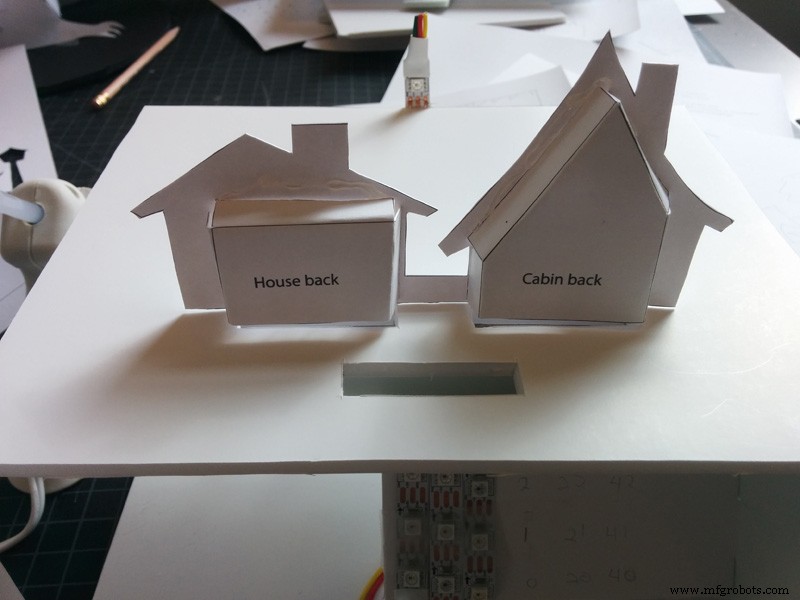


Etapa 4
Agora, dobre as laterais da folha de silhueta e fixe a parte inferior na borda posterior do palco com cola quente. (afaste o lado impresso do visualizador.)


Etapa 5
Recorte uma cena de neve para projetar na parede atrás do teatro de sombras. Você pode usar alfinetes ou palitos de dente ou cortar formas complexas. Assim que a folha estiver pronta, cole-a com cola quente nas bordas curvas para criar uma superfície de projeção.

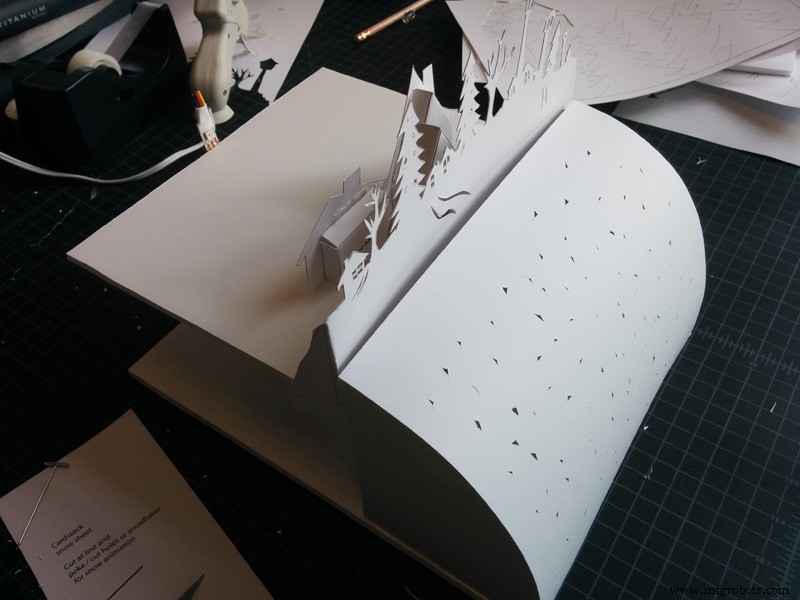
Etapa 6
Prenda o lado esquerdo e as folhas frontais com cola quente.


Fixe levemente a folha do lado direito com fita adesiva, para que você ainda possa acessar o interior para ligar e desligar a energia no compartimento da bateria.

Tudo feito! Encontre uma área escura com uma parede próxima para experimentar! Quando você liga pela primeira vez, o Shadow Theatre deve lançar uma sombra de cena e neve caindo. Com o aplicativo Blynk, você pode controlar a luz principal e as luzes dos edifícios.
Código
- Shadow Theatre Arduino Sketch
Shadow Theatre Arduino Sketch Arduino
Este esboço usa a Biblioteca Adafruit NeoPixel e a Biblioteca Blynk. Ele permite que você controle LEDs remotamente em uma sequência de LEDs endereçáveis para criar efeitos em um Shadow Theatre. / * Copyright (c) 2016 Intel Corporation. Todos os direitos reservados. Veja o aviso de licença no final do arquivo. * ////////////////////////// ESTAS SÃO AS VARIÁVEIS QUE VOCÊ DEVE ALTERAR PARA CORRESPONDER ÀS SUA CONFIGURAÇÃO DO TEATRO DE SOMBRA //// ////////////////////////////////////////// animação de neve lightsint pos [] ={0, 1, 2, 20, 21, 22, 40, 41, 42}; // quais LEDs estão disponíveis para animação? Eles serão chamados em ordem da esquerda para a direita.int numLeds =9; // quantos pixels de animação existem na matriz acima? int shadowPixel =59; /// LED de projeção de sombra principal no final de strand.int lightHousePixel =23; // pixel para as luzes no houseint traseiro firePixel =24; // pixel para luz de fogo piscando para front houses.//////////////////////////////////////////// //////////////////////////////////////////////////////// //////////////////////////////////////////////////////// // # include #include #include #define PIN 6int v0 =0; // variáveis para conter os valores de entrada de Blynkint v1 =0; int v2 =0; int fadeup =0; // variáveis para suavização de animação leve fadedown =0; int firetimer =0; /// variáveis para fazer a cintilação do fogoint fireinterval =50; int cintilação =0; contador de luz longo sem sinal =0; // variável para contar através das luzes animadas foreverint stp =0; /// passos leves para ainimação. Um para a luz atual para ligá-lo e outro para a luz antiga desligá-lo.int stpOld =0; unsigned long timer =0; int interval =0; char auth [] ="YourAuthToken"; /// O Auth Token não é usado por Blynk para BLE atualmente. Se estiver ativado no futuro, você pode obter seu token de autenticação de seu aplicativo Blynk e colá-lo dentro do "" .BLEPeripheral blePeripheral; /// configurar a faixa connectionAdafruit_NeoPixel BLE =Adafruit_NeoPixel (60, PIN, NEO_GRB + NEO_KHZ800); //// configurar a faixa de luz. Se sua faixa de LED tem mais ou menos de 60 pixels, altere o primeiro número para coincidir com sua configuração de strip.void () {delay (1000); temporizador =milis (); strip.begin (); strip.show (); // Inicializa todos os pixels para 'off' blePeripheral.setLocalName ("ShadowTheatre"); blePeripheral.setDeviceName ("ShadowTheatre"); blePeripheral.setAppearance (384); Blynk.begin (auth, blePeripheral); blePeripheral.begin (); intervalo =350; // intervalo de tempo de 350 ms para animação de neve} void loop () {Blynk.run (); // Blynk stuff para controle em tempo real blePeripheral.poll (); //////// liga o pixel de sombra e controla com Blynk strip.setPixelColor (shadowPixel, 200 - v2, 160 - v2, 160 - v2); // liga a luz da sombra, v2 (enviada do aplicativo Blynk) muda a luz. // disparar if ((millis () - firetimer)> fireinterval) {firetimer =millis (); piscar =aleatório (0, 40); // quando um intervalo de tempo definido passa, altere o brilho do fogo aleatoriamente entre 0 e 40.} if (v0> 1) {strip.setPixelColor (firePixel, 80 + v0 + cintilação, v0 + cintilação, 0); // o fogo =o brilho do controle deslizante em Blink, + o valor de cintilação, ponderado em relação ao vermelho} else {strip.setPixelColor (firePixel, 0, 0, 0); // apenas acende o fogo se o controle deslizante Blynk for> 0.} // houselights if (v1> 1) {strip.setPixelColor (lightHousePixel, 200 - v1, v1, 0); /// se o controle deslizante Houselights em Blynk for> 0, controle as luzes da casa na parte traseira da casa. senão desligue. } else {strip.setPixelColor (lightHousePixel, 0, 0, 0); } // animação de neve if ((millis () - timer)> intervalo) {// toda vez que o intervalo passar, avance um passo e reinicie os fades stpOld =stp; temporizador =milis (); lightcounter ++; stp =(contador de luz% numLeds); /// conta continuamente de zero a numLeds-1 fadeup =0; // redefine os valores de fade toda vez que o intervalo passa fadedown =170; } fadeup + =2; fadeup =restringir (fadeup, 0, 170); fadedown - =2; fadedown =restrição (fadedown, 0, 170); for (int i =0; i Esquemas
Imprima-os em papel de impressora comum para usar como guias para cortar núcleo de espuma. Você pode colocá-los em cima e traçar com uma faca de hobby para transferir o padrão. Imprima em papel cartolina 8,5 x 11 "(4 folhas). Isso faz as casas, lados e silhuetas de sombra. Se você tiver a sorte de ter acesso a um cortador a laser ou vinil, você pode usar este padrão para cortar os pedaços de cartolina. 30bn6Le68V1Lpp2spRMw.svgProcesso de manufatura



